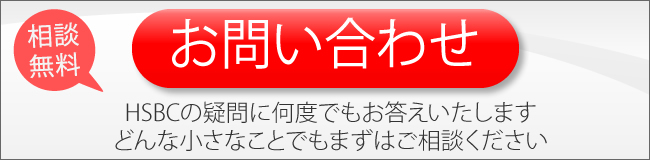My accounts画面
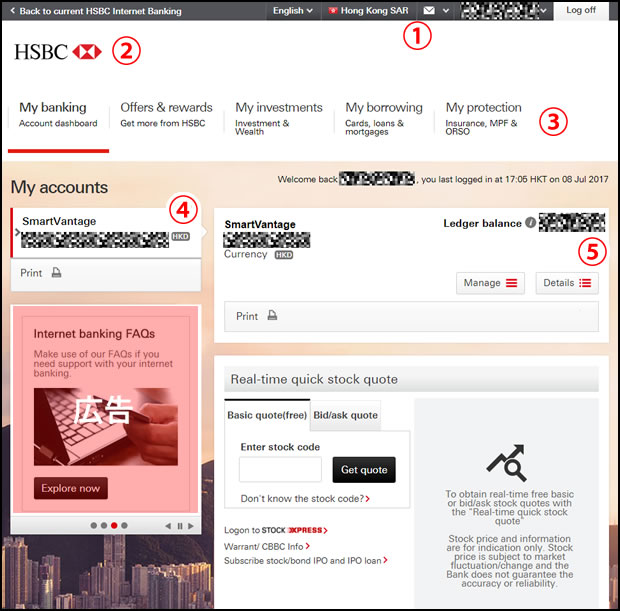
インターネットバンキングログオン後の画面について説明します。
2017年7月のインターネットバンキング大幅リニューアルにあわせて画面が新しくなりました。今までの画面でも使用することができますので、旧画面に戻す場合は下記ページをご覧ください。
画面の説明
これまでのインターネットバンキングはパソコンなど大きな画面で使用することを想定したデザインでしたが、新しいデザインはスマホやタブレットなどに対応しています。左右の幅は短く、縦にスクロールします。また画面上のボタンや入力欄がタッチで操作しやすいようにシンプルになっています。
またLive Caht(ライブチャット)が常に画面左に表示されますので、リアルタイムで質問しやすくなっています。
①最上端ナビゲーション 左から
言語選択メニュー:英語、繁体字、簡体字などから選択できます。
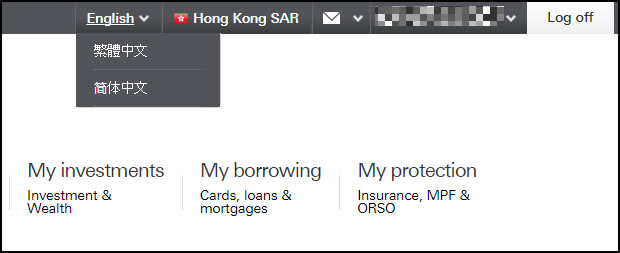
メッセージ:メールマークをクリックすると銀行とのメッセージを確認できます。
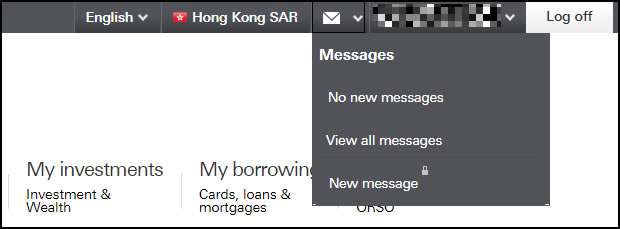
個人設定:口座名義をクリックするとメニューが表示されます。パスワードや各種設定などはこちらから。
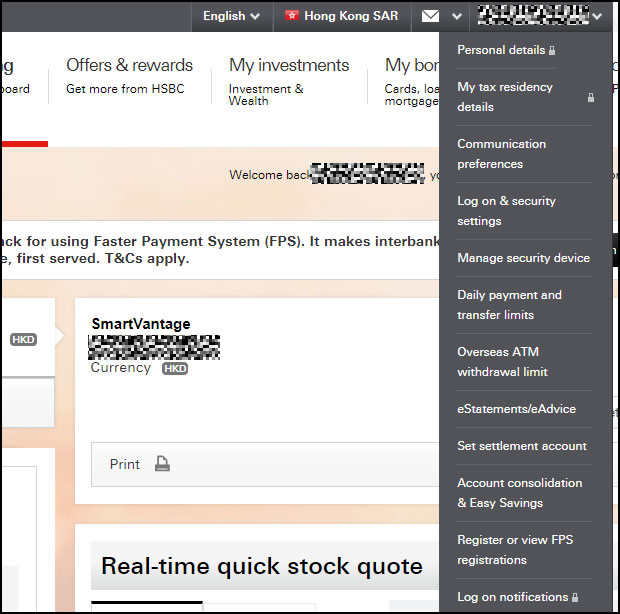
銀行届出の住所や連絡先、セキュリティに関する設定などはここから選択します。
Log off:インターネットバンキングをログオフする場合はこちらから。
②HSBCロゴ
他のページに移動してから、最初の画面に戻る「ホームボタン」になります。
③ 上部メニュー
取引内容ごとに別れています。見出しをクリックすると更に詳細メニューが表示されます。基本的には「My banking」を使うことが多いでしょう。
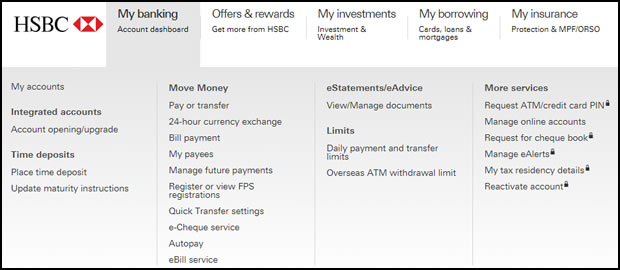
My bankign:銀行取引は主にここから。
Offer & rewards: クレジットカードやローンの特典について。
My ivestments:株式、債権など投資関連の項目。
My borrowing:クレジットカード、ローン、住宅ローンなど。
My protection:保険、香港の年金など。
上部メニューの中で「鍵マーク」の付いているものはセキュリティキーが必要な操作です。画面の中では「口座開設・アプグレード」「自動支払」など重要な取引にマークがついています。
Offer & rewords
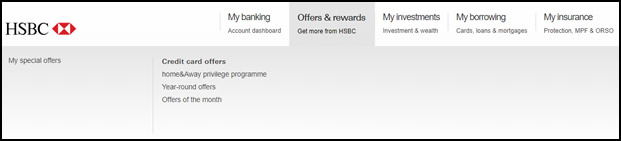
クレジットカードの特典や優待などについての項目です。外部ページへ移動します。
④口座残高
ログオン後のMy accountsでは各口座ごとの残高が表示されます。この画面から各口座ごとの残高や最近の取引履歴などをチェックすることができます。詳細は下記ページをご覧ください。
⑤入金明細
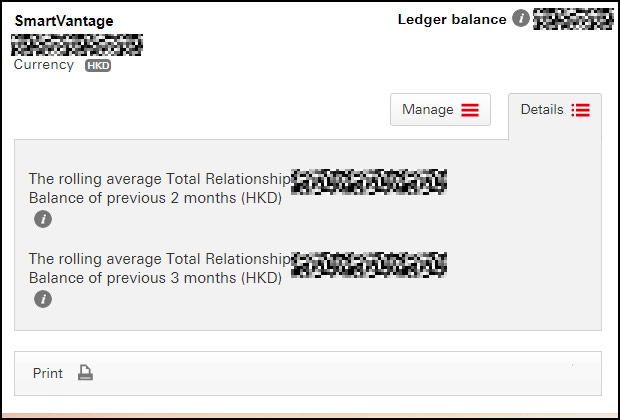
④で選択した項目の入出金明細を確認できます。
④⑤の項目は他のページではそれぞれの内容が表示される箇所になります。
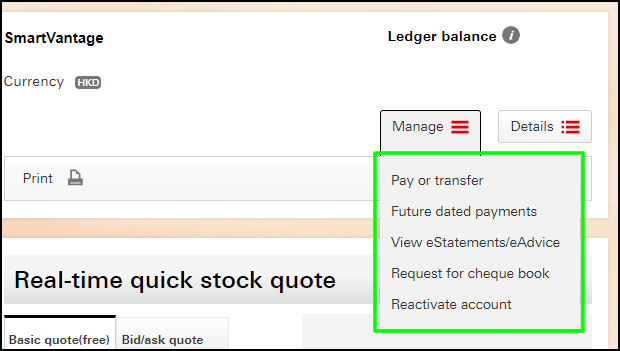
| Pay or transfer | 送金手続 |
| Future dated payments | 送金・支払いスケジュール |
| View eStatement | 過去の入出金履歴(eStatement) |
| Request for cheque book | 小切手の請求 |
| Reactivate account | 口座の再登録 |